ネットワークとインターネットの設定
- ネットワークとインターネットの設定
- データ使用量の設定
- モバイルデータの使用量を確認する
- アプリごとのデータ使用量を確認する
- データ使用量をリセットする日を設定する
- データ使用量が増加したときに警告する容量を設定する
- 自動通信・同期の設定変更について
- モバイルデータ使用量の上限を設定する
- バックグラウンドのモバイルデータ通信を制限する
ネットワークとインターネットの設定
Wi-Fiやモバイル ネットワーク、データ使用量など、ネットワークやインターネットに関する設定ができます。
設定できる項目は次のとおりです。
| 項目 | 説明 | |
|---|---|---|
| Wi-Fi | Wi-Fi接続の利用を設定できます。詳しくは、「Wi-Fiで接続する」を参照してください。 | |
| モバイル ネットワーク | ネットワークタイプなどを設定します。 | |
| データ使用量 | モバイルデータ通信の使用量を確認したり、使用を制限することができます。 | |
| テザリング | テザリングに関する設定をします。 | |
| VPN | VPNを追加します。 | |
| 機内モード | 電源を入れたまま、電波を発する機能をすべて無効に設定します。 |
 ホーム画面で
ホーム画面で (設定)
(設定)
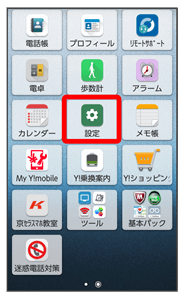
 その他
その他 ネットワークとインターネット
ネットワークとインターネット
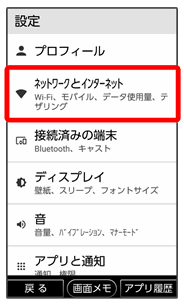
 各項目を設定
各項目を設定
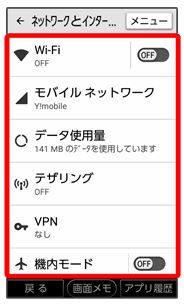
設定が完了します。
データ使用量の設定
モバイルデータ通信の使用量を確認したり、使用を制限することができます。
 ホーム画面で
ホーム画面で (設定)
(設定)
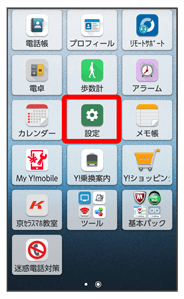
 その他
その他 ネットワークとインターネット
ネットワークとインターネット
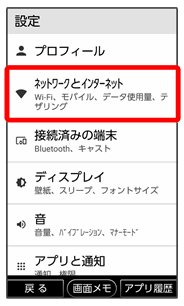
 データ使用量
データ使用量
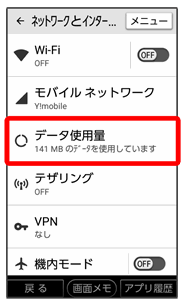
データ使用量画面が表示されます。
 データ使用量利用時の操作
データ使用量利用時の操作
データセーバー機能を設定する
 データ使用量画面でデータセーバー
データ使用量画面でデータセーバー
 (
( 表示)
表示)
 をタップするとONに、
をタップするとONに、 をタップするとOFFに設定されます。
をタップするとOFFに設定されます。
データセーバー機能の対象外とするアプリを設定する
 データ使用量画面でデータセーバー
データ使用量画面でデータセーバー データ無制限アクセス
データ無制限アクセス 対象外としたいアプリをタップ(
対象外としたいアプリをタップ( 表示)
表示)
- アプリをタップするたびに、ON(
 )/OFF(
)/OFF( )が切り替わります。
)が切り替わります。
モバイルデータをONにするかどうかを設定する
 データ使用量画面でモバイルデータ
データ使用量画面でモバイルデータ
- 確認画面が表示されたときは、画面の指示に従って操作してください。
- モバイルデータをタップするたびに、ON(
 )/OFF(
)/OFF( )が切り替わります。
)が切り替わります。
Wi-Fiを使用したデータ使用量を確認する
 データ使用量画面でWi-Fiデータ使用量
データ使用量画面でWi-Fiデータ使用量
モバイルアクセスポイントでのデータ使用を制限する
 データ使用量画面でネットワーク制限
データ使用量画面でネットワーク制限 制限するWi-Fiネットワークをタップ
制限するWi-Fiネットワークをタップ 自動/従量制/定額制
自動/従量制/定額制
モバイルデータの使用量を確認する
 ホーム画面で
ホーム画面で (設定)
(設定)
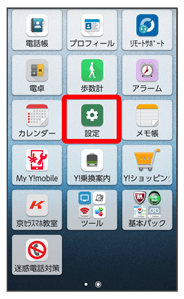
 その他
その他 ネットワークとインターネット
ネットワークとインターネット
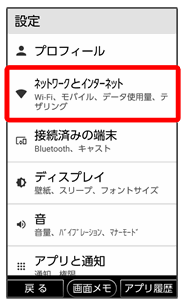
 データ使用量
データ使用量
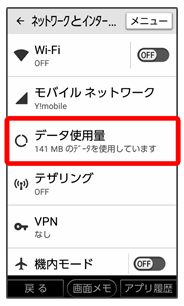
データ使用量画面が表示されます。
 モバイルデータ使用
モバイルデータ使用
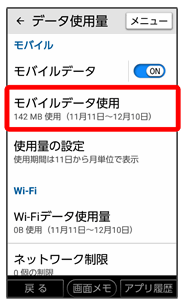
モバイルデータ使用画面が表示されます。
アプリごとのデータ使用量を確認する
 ホーム画面で
ホーム画面で (設定)
(設定)
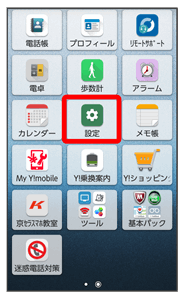
 その他
その他 ネットワークとインターネット
ネットワークとインターネット
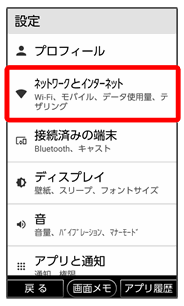
 データ使用量
データ使用量
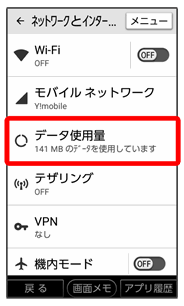
データ使用量画面が表示されます。
 モバイルデータ使用
モバイルデータ使用
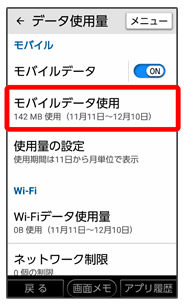
 アプリ名をタップ
アプリ名をタップ
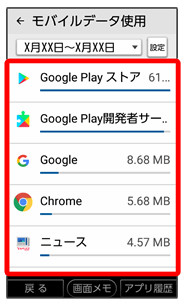
アプリごとのデータの使用量が表示されます。
データ使用量をリセットする日を設定する
 ホーム画面で
ホーム画面で (設定)
(設定)
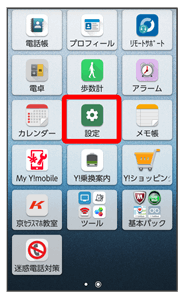
 その他
その他 ネットワークとインターネット
ネットワークとインターネット
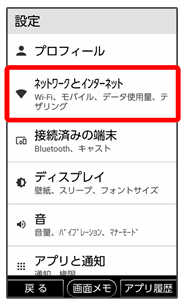
 データ使用量
データ使用量
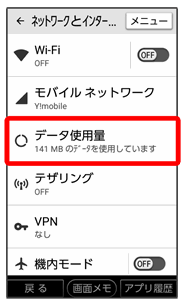
データ使用量画面が表示されます。
 使用量の設定
使用量の設定
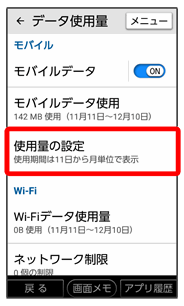
 使用期間の設定
使用期間の設定

 毎月のリセット日を設定
毎月のリセット日を設定 設定
設定
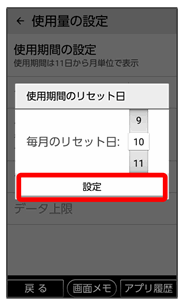
リセットする日の設定が完了します。
データ使用量が増加したときに警告する容量を設定する
 ホーム画面で
ホーム画面で (設定)
(設定)
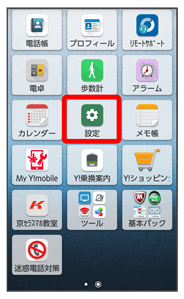
 その他
その他 ネットワークとインターネット
ネットワークとインターネット
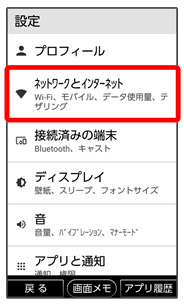
 データ使用量
データ使用量
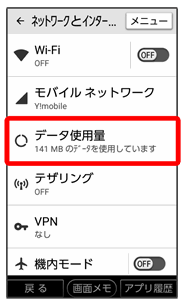
データ使用量画面が表示されます。
 使用量の設定
使用量の設定
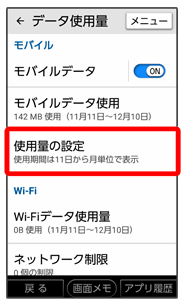
 データ警告
データ警告
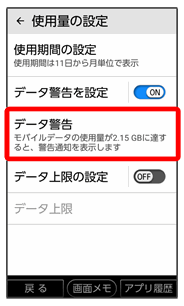
 警告する容量を入力
警告する容量を入力 設定
設定
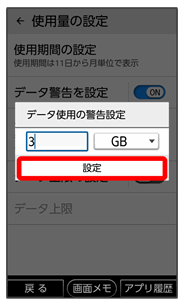
データ警告の容量の設定が完了します。
- データ警告を設定がONのときに利用できます。
- データ使用量は目安です。実際の使用量とは異なる場合があります。
自動通信・同期の設定変更について
設定を変更することで、自動通信による通信量を抑制できます。
設定変更の方法は次のとおりです。
| 項目 | 説明 | |
|---|---|---|
| 位置情報 | 位置情報の利用を無効にします。詳しくは、「位置情報の設定」を参照してください。 | |
| 自動同期 | アカウントに設定されている、アプリやデータの自動同期を無効にします。詳しくは、「アカウントの設定」を参照してください。 | |
| バックグラウンドデータの通信 | バックグラウンドデータの通信を制限します。詳しくは、「バックグラウンドのモバイルデータ通信を制限する」を参照してください。 | |
| 海外での通信 | 海外でのご利用の際に、通信しないよう設定します。詳しくは、「データローミングの設定を変更する」を参照してください。 |
モバイルデータ使用量の上限を設定する
 ホーム画面で
ホーム画面で (設定)
(設定)
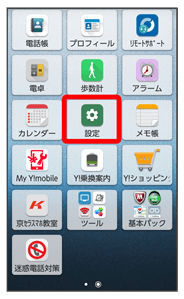
 その他
その他 ネットワークとインターネット
ネットワークとインターネット
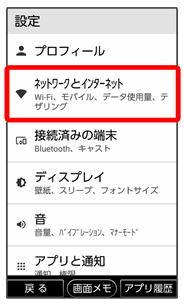
 データ使用量
データ使用量
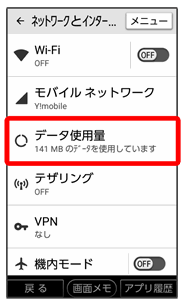
データ使用量画面が表示されます。
 使用量の設定
使用量の設定
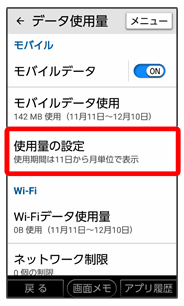
 データ上限の設定
データ上限の設定
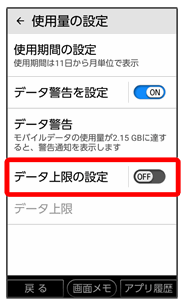
 OK
OK
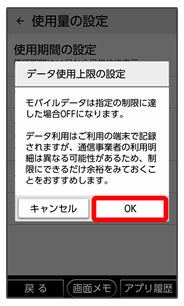
 データ上限
データ上限
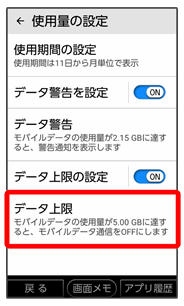
 上限値を入力
上限値を入力 設定
設定
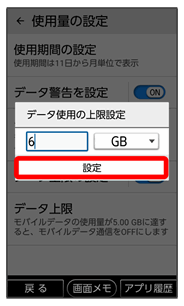
データ使用の上限値の設定が完了します。
バックグラウンドのモバイルデータ通信を制限する
 ホーム画面で
ホーム画面で (設定)
(設定)
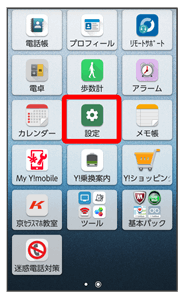
 その他
その他 ネットワークとインターネット
ネットワークとインターネット
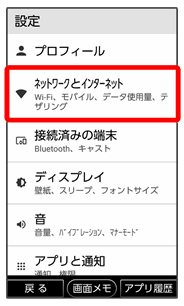
 データ使用量
データ使用量
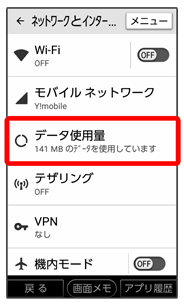
データ使用量画面が表示されます。
 モバイルデータ使用
モバイルデータ使用
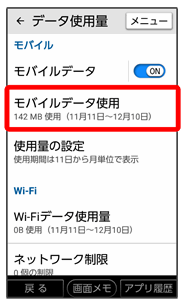
 制限したいアプリをタップ
制限したいアプリをタップ
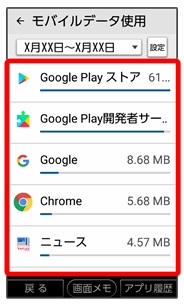
 バックグラウンド データ(
バックグラウンド データ( 表示)
表示)
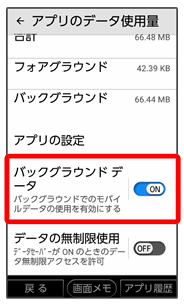
バックグラウンド通信の制限の設定が完了します。